"تم حذف جميع الصور المخزنة على بطاقة SD الخاصة بي من العدم. لا توجد نسخة احتياطية من بياناتي ولا يمكنني تحمل فقدان صوري. هل يستطيع أحد أن يخبرني عن كيفية استرجاع الصور المحذوفة من بطاقة sd للاندرويد؟ "
صدقوني - هناك المئات من الأشخاص الذين يمرون بموقف مماثل بشكل يومي. قد يكون فقدان بياناتنا من بطاقة SD أو الذاكرة الداخلية للهاتف هو أكبر كابوس لنا. لحسن الحظ ، تحميل برنامج استرجاع الملفات المحذوفة من بطاقة الذاكرة للاندرويد ، يمكننا بالتأكيد استعادة الملفات المحذوفة للاندرويد أو المفقودة . لقد استخدمت إحدى هذه الأدوات لإجراء استعادة الملفات المحذوفة من بطاقة SD لنظام Android أيضًا وكانت النتائج إيجابية للغاية. تابع القراءة حيث شاركت تجربتي الشخصية في إجراء استرجاع الملفات المحذوفة من بطاقة SD لنظام Android.
الجزء 1: هل يمكن استعادة الملفات المحذوفة من بطاقة SD للاندرويد؟
إذا كنت تتصرف بحكمة ، فيمكنك الحصول على نتائج ناجحة من خلال إجراء استعادة الملفات المحذوفة من sd card للاندرويد. وعندما لا نتمكن من الوصول إلى البيانات على جهاز Android ، فهذا لا يعني أن البيانات قد تمت إزالتها نهائيًا منه. بدلاً من ذلك ، تم إعادة تعيين المؤشرات المخصصة لذاكرتها. لذلك ، قد يتعذر علينا الوصول إلى البيانات ، ولكن هذا لا يعني أنه تم حذفها من بطاقة SD نهائيًا.

من أجل الحصول على ملفات البيانات المفقودة والتي يتعذر الوصول إليها ، نحتاج إلى الاستفادة من برنامج استعادة الملفات المحذوفة للاندرويد . ستقوم أداة استرداد البيانات المخصصة بمسح بطاقة الذاكرة الخاصة بك واستخراج كل المحتوى الذي يتعذر الوصول إليه. وبالتالي ، إذا كنت ترغب في إجراء استرجاع الصور والفيديوهات من بطاقة SD ، فأنت بحاجة إلى التصرف بسرعة. إذا واصلت استخدام بطاقة SD ، فيمكن عندئذٍ استبدال البيانات التي يتعذر الوصول إليها بشيء آخر.
الجزء 2: كيفية استعادة الملفات المحذوفة من بطاقة SD؟
الآن عندما تعرف كيف يعمل استعادة الملفات المحذوفة من بطاقة SD لنظام Android ، يمكنك البدء بتحديد برنامج استعادة الملفات المحذوفة المثالي لهواتف Android. عندما أردت استعادة الصور المحذوفة من بطاقة SD الخاصة بي ، قمت بتجربة بعض الأدوات. من بين جميعهم ، وجدت Dr.Fone - Data Recovery (Android) الأفضل. إنه أفضل برنامج استعادة الملفات المحذوفة من الميموري كارد للموبايل.
- تم تطوير الأداة من قبل Wondershare وتعرف بأنها واحدة من أولى برامج استرجاع الملفات المحذوفة من الهاتف.
- ليس فقط لاستعادة البيانات من وحدة التخزين الداخلية للهاتف ، يمكنك أيضًا إجراء استعادة الملفات المحذوفة من بطاقة SD للاندرويد أيضًا.
- يدعم المسح المتعمق لبطاقة SD الخاصة بك ويمكنه استعادة الصور ومقاطع الفيديو والموسيقى وجميع أنواع ملفات البيانات الأخرى.
- توفر الأداة أيضًا معاينة للبيانات المستردة بحيث يمكنك استعادتها بشكل انتقائي.
- يأتي مع نسخة تجريبية مجانية.
إذا كنت تبحث عن برنامج استعادة الملفات المحذوفة من بطاقة SD للاندرويد (Mac أو Windows) ، فعليك بالتأكيد تجربة Dr.Fone - Recover (Android Data Recovery). لمعرفةكيفية استرجاع الملفات المحذوفة من بطاقة الذاكرة للجوال ، ما عليك سوى اتباع الخطوات التالية:

Dr.Fone - Data Recovery (Android)
أول برنامج استعادة الملفات المحذوفة من بطاقة SD.
- استرجع بيانات Android عن طريق إجراء مسح لهاتفك أو جهازك اللوحي الذي يعمل بنظام Android مباشرة.
- قم بمعاينة واسترداد ما تريده بشكل انتقائي من هاتفك أو جهازك اللوحي الذي يعمل بنظام Android.
- يدعم أنواع الملفات المختلفة ، بما في ذلك WhatsApp والرسائل وجهات الاتصال والصور ومقاطع الفيديو والصوت الوثائق.
- يدعم أكثر من 6000 موديل جهاز Android و أنظمة تشغيل Android المختلفة ، بما في ذلك Samsung S7.
الخطوة 1: قم بتوصيل بطاقة SD الخاصة بك بالنظام
لإجراء استعادة الملفات المحذوفة من بطاقة SD للاندرويد ، قم بتشغيل مجموعة أدوات Dr.Fone على جهاز كمبيوتر Mac أو Windows. من جميع الخيارات المتوفرة في المنزل ، انتقل إلى وحدة "Data Recovery".

الآن ، تحتاج إلى توصيل بطاقة SD بجهاز الكمبيوتر الخاص بك. يمكنك استخدام قارئ بطاقات أو إدراجه مباشرة في فتحة قارئ البطاقات على نظامك. إذا كنت تريد ،أو يمكنك ببساطة توصيل جهاز Android الخاص بك (ببطاقة SD) أيضًا.
في تطبيق Dr.Fone ، انتقل إلى خيار "استعادة من بطاقة SD" وانتظر لفترة من الوقت حيث سيكتشف النظام بطاقة SD المتصلة. انقر فوق الزر "التالي" للمتابعة.

بمجرد أن يكتشف التطبيق بطاقة SD المتصلة ، سيتم عرض تفاصيلها الأساسية على الشاشة. بعد التحقق منها ، انقر فوق الزر "التالي".
الخطوة 2: إجراء مسح لبطاقة SD الخاصة بك
لمتابعة استعادة الملفات المحذوفة من بطاقة SD للاندرويد ، تحتاج إلى تحديد وضع المسح. يوفر التطبيق وضعين لمسح البيانات الخاصة بك - الوضع القياسي والوضع المتقدم. سيقوم الوضع القياسي بإجراء فحص أمثل وسيبحث عن البيانات المفقودة بطريقة أسرع. سوف يتبع المسح المتقدم نهجًا أكثر شمولاً. في حين أن الأمر سيستغرق المزيد من الوقت ، إلا أن النتائج ستكون أكثر شمولاً.
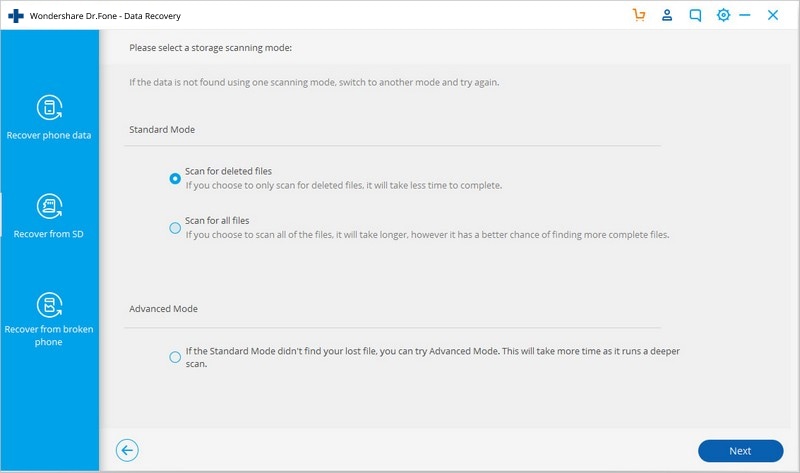
علاوة على ذلك ، إذا كنت تختارالوضع القياسي ، فيمكنك اختيار ما إذا كنت ترغب في مسح جميع الملفات أو البحث عن المحتوى المحذوف فقط. بمجرد إجراء التحديدات المناسبة ، انقر فوق الزر "التالي".
استرخ وانتظر لبعض الوقت حيث سيقوم التطبيق بإجراء مسح لبطاقة SD الخاصة بك والبحث عن أي محتوى مفقود أو محذوف. فقط تأكد من أن بطاقة SD الخاصة بك متصلة حتى اكتمال العملية. يمكنك أن ترى التقدم من خلال مؤشر يظهرعلى الشاشة.
الخطوة 3: معاينة واستعادة البيانات الخاصة بك
سيتم إخطارك بمجرد اكتمال العملية بنجاح. سيتم فصل جميع البيانات المستردة إلى فئات مختلفة. يمكنك ببساطة زيارة فئة من اللوحة اليمنى ومعاينة بياناتك. من هنا ، يمكنك تحديد البيانات التي ترغب في استعادتها والنقر على زر "Recover" لاستردادها.
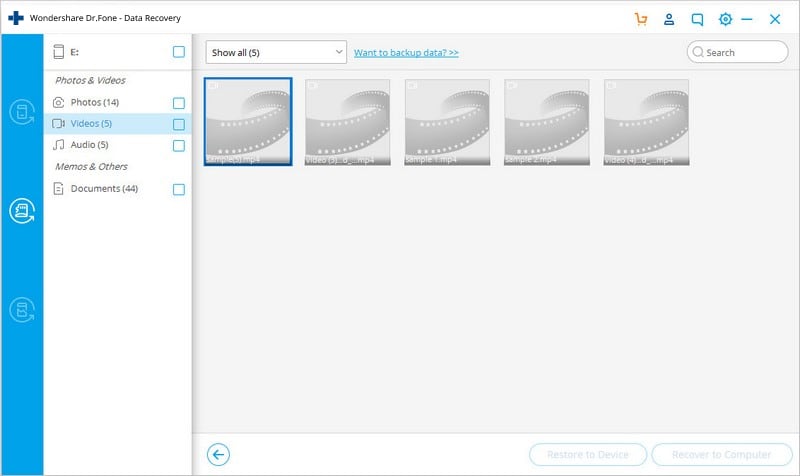
أشياء يجب مراعاتها عند اختيار أداة استعادة بطاقة SD
كما ترى ، مع Dr.Fone - Recover (Android Data Recovery) ، من السهل جدًا إجراء استعادة الملفات المحذوفة من بطاقة SD للاندرويد. إذا كنت ترغب في تحقيق نتائج أفضل ، فإني أوصي بالنظر في الاقتراحات التالية:
- حاول إجراء استعادة البيانات في أقرب وقت ممكن. إذا انتظرت لفترة من الوقت ، فستكون فرص استعادة بياناتك قاتمة أيضًا.
- لا تستخدم بطاقة SD لإجراء أي عملية أخرى (مثل نقل البيانات إلى بطاقة SD الخاصة بك من مصدر آخر). بهذه الطريقة ، قد يتم استبدال البيانات التي يتعذر الوصول إليها على بطاقة SD بالمحتوى المنسوخ حديثًا.
- استخدم فقط برنامج موثوق لاستعادة الملفات المحذوفة من بطاقة SD للاندرويد. إذا لم تكن الأداة موثوقة أو آمنة ، فقد تتسبب في ضرر أكثر من المنفعة لبطاقة SD.
- اقرأ شروط وأحكام برنامج الاسترداد بعناية. لا يجب عليه الوصول إلى بياناتك أو تسريبها إلى أي طرف ثالث.
- لا تعيد بياناتك إلى نفس وحدة التخزين التالفة أو غير الموثوقة. قم باستعادتها إلى موقع آمن بحيث يمكنك إنشاء نسخة ثانية من بياناتك.
الجزء 3: 3 برامج أخرى لاسترداد بطاقة SD من Android
بصرف النظر عن Dr.Fone - Recover (Android Data Recovery) ، هناك عدد قليل آخر من برامج استعادة الملفات المحذوفة من sd card للاندرويد التي يمكنك تجربتها. فيما يلي بعض هذه الخيارات الأخرى.
3.1 Recoverit SD Card Recovery
Recoverit هي أداة أخرى تم تطويرها بواسطة Wondershare لمساعدتنا على استعادة البيانات المفقودة والمحذوفة في سيناريوهات مختلفة. لا يقتصر الأمر على استرداد البيانات من وحدة التخزين الأصلية للنظام ، بل يمكنه أيضًا إجراء استرداد شامل للبيانات من بطاقة SD ومحرك الأقراص الصلبة الخارجي وأجهزة التخزين الثانوية الأخرى.
- يوفر وسائط مختلفة لاستعادة البيانات. يمكنك إجراء فحص بسيط للوصول بسرعة إلى البيانات التي يتعذر الوصول إليها. للحصول على نتائج أكثر تفصيلاً ، يمكنك إجراء "الاسترداد الشامل" أيضًا.
- يوفر التطبيق معاينة للبيانات المستردة حتى نتمكن من استعادتها بشكل انتقائي.
- يدعم استرداد جميع وحدات تخزين البيانات الثانوية الرئيسية.
- تطبيق سطح المكتب متاح لكل من Mac و Windows.
- يمكنه استرداد الصور ومقاطع الفيديو والموسيقى والملفات المضغوطة والمستندات المهمة وجميع أنواع البيانات الرئيسية الأخرى.
- يوفر استعادة حقيقية للبيانات بدون فقد.
الايجابيات
- نسخة مجانية متاحة
- يأتي مع ضمان استعادة الأموال
- سهل الاستخدام للغاية
- يدعم جميع أنواع البيانات الرئيسية تقريبًا
- دعم مخصص للعملاء
سلبيات
- النسخة المجانية تدعم فقط استعادة 100 ميجابايت كحد أقصى من البيانات.

3.2 iSkySoft Toolbox - Android Data Recovery
تم تطوير حل آخر لإجراء استعادة الملفات المحذوفة من sd card للاندرويد بواسطة iSkySoft. الأداة سهلة الاستخدام ويمكنها أيضًا استعادة البيانات من الذاكرة الداخلية لجهاز Android الخاص بك.
- يمكنها إجراء استعادة الملفات المحذوفة من بطاقة SD للاندرويد لسيناريوهات مختلفة.
- معدل استعادة البيانات مرتفع للغاية.
- يمكن استعادة الصور ومقاطع الفيديو والمستندات وجميع أنواع المحتوى الرئيسية
- معاينة البيانات متاحة أيضا
احصل عليه من هنا : https://toolbox.iskysoft.com/android-data-recovery.html
الايجابيات
- يحتوي على واجهة مجانية سهلة الاستخدام
- نسخة تجريبية مجانية متاحة
سلبيات
- متاح فقط لنظام التشغيل Windows
- مستويات محدودة لاستعادة البيانات
- يدعم فقط الأجهزة التي تعمل بنظام Android 7.0 والإصدارات السابقة

الجزء 4: نصائح لحل مشكلات بطاقة SD على هواتف Android
بعد استخدام برامج استرداد بطاقة SD هذه لهاتف Android المحمول ، ستتمكن بالتأكيد من استرداد المحتوى المفقود أو المحذوف. ومع ذلك ، هناك أوقات يواجه فيها المستخدمون مشكلات وأخطاء غير مرغوب فيها أثناء استخدام بطاقة SD على جهاز Android. على سبيل المثال ، يمكن أن تتلف بطاقتك أو قد لا يكتشفها هاتفك الذكي. إليك كيفية حل هذه المشاكل الشائعة المتعلقة ببطاقة SD على Android.
4.1 لم تكتشف بطاقة SD على Android
إذا لم يكتشف جهاز Android بطاقة SD الخاصة بك ، فلا تقلق. إنها واحدة من أكثر المشاكل شيوعًا في أجهزة Android هذه الأيام. اتبع هذه الاقتراحات لإصلاحها بسهولة.
الحل 1: تحقق مما إذا كان هاتفك يدعم بطاقة SD
أولاً ، تحقق مما إذا كان نوع بطاقة SD التي تستخدمها متوافق مع جهاز Android الخاص بك أم لا. هناك أنواع مختلفة من بطاقات SD. إذا كان نوع البطاقة قديم وجهازك حديث، فقد تواجه مشاكل توافق كهذه.
الحل 2: التحقق من عدم وجود تلف مادي
من المحتمل أن يتلف جهازك أو فتحة البطاقة أو بطاقة SD نفسها. يمكنك إرفاق بطاقة SD بأي جهاز Android آخر للتأكد من عدم وجود مشكلة في البطاقة نفسها.
الحل 3: إزالة بطاقة SD وتركيبها مرة أخرى
إذا لم تكتشف بطاقة SD في البداية ، فقم ببساطة بإزالتها من جهازك. ثم الانتظار لفترة من الوقت ،ثم قم بتوصيل بطاقة SD مرة أخرى ومعرفة ما إذا كانت ستحل المشكلة.

4.2 تلف بطاقة SD بـ Android
إذا كانت هناك مشكلة خطيرة في بطاقة SD الخاصة بك ، فقد تحصل على رسالة تفيد بأن بطاقة SD الخاصة بك قد تعرضت للتلف. في هذه الحالة ، يمكنك تنفيذ الاقتراحات التالية.
حل 1: أعد تشغيل جهازك
إذا كنت محظوظًا ، فمن المحتمل أن يكون هناك خلل بسيط في بطاقة SD الخاصة بك. ما عليك سوى إعادة تشغيل جهازك والسماح له بتحميل بطاقة SD مرة أخرى. على الأرجح ، سيتم حل المشكلة بهذه الطريقة.
حل 2: إجراء مسح للبطاقة بواسطة برامج مكافحة الفيروسات
في حالة تلف بطاقة SD الخاصة بك بسبب وجود برامج ضارة ، فيجب عليك مسحها باستخدام برنامج مكافحة الفيروسات. قم بتوصيله بنظامك واختر فحصه بعناية باستخدام أداة موثوقة لمكافحة الفيروسات. بهذه الطريقة ، ستتم إزالة برامج ضارة بسيطة من بطاقة SD الخاصة بك من تلقاء نفسها.
حل 3: إجراء Format للجهاز
إذا لم يكن هناك شيء آخر يمكن فعله، يمكنك فقط إجراء Format لبطاقة SD أيضًا. سيؤدي هذا إلى حذف جميع البيانات الموجودة في بطاقة الذاكرة. لإجراء Format لبطاقة SD الخاصة بك ، قم بتوصيلها بنظام Windows الخاص بك. انقر بزر الماوس الأيمن على رمز بطاقة SD واختر "Format". حدد خيار التنسيق وانقر على زر "Start" لبدء العملية. بمجرد تهيئة بطاقة SD ، يمكنك استخدامها مرة أخرى كبطاقة ذاكرة جديدة تمامًا.

4.3 لا توجد مساحة كافية على بطاقة SD
إن الحصول على تنبيه "التخزين غير الكافي" أمر شائع جدًا في أجهزة Android. حتى مع وجود مساحة خالية كافية على بطاقة SD الخاصة بك ، من المحتمل أن "عدم وجود مساحة تخزين كافية " تظهر خطأ. في هذه الحالة ، يمكنك تجربة الاقتراحات التالية.
حل 1: إعادة تشغيل جهازك
أسهل طريقة لإصلاح هذه المشكلة هي إنعاش بياناتك. سيؤدي ذلك إلى تحميل بطاقة SD الخاصة بك مرة أخرى على جهازك. نظرًا لأن جهاز Android سيقرأها مرة أخرى ، فقد يكتشف المساحة المتاحة.
حل 2: إجراء Format لبطاقة SD الخاصة بك
هناك طريقة أخرى لإصلاح هذه المشكلة عن طريق إجراء Format لبطاقة SD. يمكنك الانتقال إلى إعدادات بطاقة SD في جهازك لتهيئتها. من هنا ، يمكنك إلغاء تحميل بطاقة SD والتحقق من مساحتها المتاحة أيضًا. انقر على خيار "Format" وانتظر قليلاً حيث سيتم إجراء Format لبطاقتك بالكامل.

حل 3: إخلاء مساحة أكبر عليه
قد يحدث أن تزدحم بطاقة SD الخاصة بك مع الكثير من المحتوى. في هذه الحالة ، يمكنك ببساطة نقل بيانات معينة من بطاقة SD إلى وحدة التخزين الداخلية للهاتف. يمكنك فقط قص ولصق الصور وملفات الوسائط بالطريقة المعتادة. بالإضافة إلى ذلك ، يمكنك الانتقال إلى إعدادات التطبيق على هاتفك لنقل بيانات التطبيق. من هنا ، يمكنك مسح بيانات ذاكرة التخزين المؤقت من التطبيقات أيضًا.

خاتمة
الآن بعدما تعرفت على كيفية استعادة الملفات المحذوفة من بطاقة sd للاندرويد، يمكنك بسهولة تلبية متطلباتك. من بين جميع الخيارات المقدمة ، أوصي بـ Dr.Fone - Recover (Android Data Recovery). إنه حل مجرب ومختبر يعمل في كل مرة أريد فيها إجراء استعادة الملفات المحذوفة من sd card للاندرويد. يمكنك تحميل برنامج استرجاع الملفات المحذوفة من بطاقة الذاكرة للاندرويد الآن!
استرداد بيانات أندرويد
- 1 استرجاع أندرويد
- 1.1 استرداد الصور المحذوفة على أندرويد
- 1.2 التراجع عن حذف بيانات أندرويد
- 1.3 التراجع عن حذف الصور على أندرويد
- 1.4 استرجاع فيديوهات محذوفة من أندرويد
- 1.5 استرداد ملفات أندرويد
- 1.6 استرجاع ملفات محذوفة من أندرويد
- 1.7 تحميل برنامج استعادة بيانات أندرويد
- 1.8 سلة مهملات أندرويد
- 1.9 استرجاع سجل المكالمات على أندرويد
- 1.10 استرداد الموسيقى المحذوفة على أندرويد
- 1.11 استرجاع الأسماء على أندرويد
- 1.13 استرجاع ملفات محذوفة على أندرويد دون روت
- 1.14 استرداد بيانات محذوفة من أندرويد غير مروت
- 1.15 استرداد صور محذوفة من أندرويد دون كمبيوتر
- 1.16 استرداد رسائل دون كمبيوتر
- 1.17 استرداد صور محذوفة من ذاكرة أندرويد داخلية
- 2. بدائل برنامج استرداد بيانات أندرويد
- 2.1 تطبيقات استرجاع بيانات أندرويد
- 2.2 7-برنامج استرداد بيانات أندرويد
- 2.3 Tenorshare استرداد بيانات أندرويد
- 2.4 برنامج مجاني لاسترجاع بيانات أندرويد
- 3. استكشاف أخطاء أندرويد وحلها
- 3.1 ريكوفري معدل للأندرويد
- 3.2 إعادة إقلاع أندرويد
- 3.3 إعادة إقلاع تطبيقات أندرويد
- 3.4 تطبيق قفل لأندرويد
- 3.5 تطبيقات قفل على الاندرويد
- 3.6 وضع التحميل على أندرويد
- 3.7 للأسف توقفت العملية com.android.phone
- 3.8 Android.Process.Acore توقفت العملية
- 3.9 الوضع الآمن على أندرويد
- 3.10 وضع الريكفوري على أندرويد
- 3.11 لا توجد أوامر في وضع الريكفوري على أندرويد
- 3.12 عالق في مرحلة استعادة نظام أندرويد
- 3.13 إصلاح هواتف أندرويد معطلة برمجياً
- 3.14 وضع الريكفوري لهواوي
- 3.15 مشاكل هواوي
- 3.16 مشاكل بطارية هواوي
- 3.17 وضع المصنع في أندرويد

